Convert
- COBA GRATIS COBA GRATIS
- 1. Convert Video to Any Format+
-
- 1.1 Easy Way to Play Quicktime Video
- 1.2 MOV vs MP4
- 1.3 Top 7 MP4 Converter Downloader
- 1.4 Anything to MP4
- 1.5 WebM vs MP4
- 1.6 FLV vs MP4
- 1.7 Convert Stereo to Mono Easily
- 1.8 MPEG vs MP4
- 1.9 Convert VHS to Digital
- 1.10 Top 5 Mono to Stereo Converters
- 1.11 Convert Anything to Anything
- 1.12 10 Ways to Turn Video into Audio
- 1.13 Top 10 Song to Ringtone Converters
- 1.14 Easy Steps to Convert Video to Live Photos
- 1.15 Trim Videos on Windows Media Player
- 1.16 Best Tools to Trim MP4
- 1.17 Convert TS to MP4 with VLC
- 1.18 Easy Steps to Convert Videos to MIDI Files in 2020
- 1.19 How Can You Convert MP4 to MIDI Format in 2020
- 1.20 How to Convert WMA to MP4 Format with VLC in 2020
- 1.21 5 Simple Methods to Convert YouTube Video to WMA Format in 2020
- 1.22 Best Way to Convert 3GPP to Other Formats in 2020
- 1.23 How to Use Handbrake to Convert WebM to Any Video Format
- 2. Convert Picture to Any Format+
- 3. Tips and Tricks+
-
- 3.1 What is FLV File
- 3.2 What is M4A File
- 3.3 What is TS File
- 3.4 What is FLAC File
- 3.5 What is AAC Format
- 3.6 What is AAC Audio
- 3.7 What is Cloudconvert
- 3.8 What is MXF File
- 3.9 9 Zamzar converter Alternatives
- 3.10 10 Best Free Key Converters
- 3.11 Free VLC Batch Convert Feature
- 3.12 How to Convert Files
- 3.13 Top 10 Easy Converters
- 3.14 Top 11 Video Clip Converters
- 3.15 Tips and Tricks for Converting It
- 3.16 Online Convert Com Alternative
- 3.17 10 Vector Converters Alternative
- 3.18 How to Open ISO File
- 3.19 Freemake Video Converter Review
- 3.20 Top 10 Online Converter MP4
- 3.21 Top 10 File Type Converters
- 3.22 Top 9 Free Logo Converters
- 3.23 FQA about Windows Media Video
- 3.24 Top 6 Free Sound Converters
- 3.25 Best Apple Compressor Alternative
- 3.26 Top 9 ISO Extractors
- 3.27 AVI vs MP4
- 3.28 10 Solutions to Combine Files
- 3.29 Top 8 TS File Players
- 3.30 6 Tips for Converting SWF Files in 2020
- 3.31 Best Way to Convert MIDI to WAV Format in 2020
- 3.32How to Convert WAV to MIDI Format in 2020
- 3.33 5 Recommended Ways to Convert AC3 Format in 2020
- 3.34 Simple Steps to Convert WMA Format to iTunes Format in 2020
- 3.35 Top 3 Nintendo 3DS Converters
Cara Terbaik Mengkonversi Video ke Foto Secara Online
Ditulis oleh Kayla Morrison • 2023-03-06 18:35:01 • Solusi Terbaik
Banyak pengguna di luar sana yang sedang kebingungan mencari cara terbaik untuk konversi video ke foto. Sudah pasti anda akan mengalami kesulitan jika tidak memiliki panduan yang tepat dalam mengkonversi video ke foto. Beruntungnya, anda telah berada di tempat yang tepat. Pada artikel ini, kita akan memberikan anda panduan tentang bagaimana mengkonversi video ke foto.
- Bagian 1. Cara Termudah untuk Mengkonversi Foto ke Video menggunakan Iphone
- Bagian 2. Bagaimana Mengkonversi Video ke Foto secara Online Gratis
- Bagian 3. Cara Termudah untuk Konversi Foto ke Video -Wondershare Uniconverter
Bagian 1. Cara Termudah untuk Konversi Foto ke Video pada Iphone
Sebagai pengguna yang begitu besar, fungsi Iphone tidak diragukan lagi. Beberapa orang sering berbagi video setiap harinya. Namun, foto diketahui sering memenuhi galeri iPhone. Jika anda ingin berbagi foto kepada beberapa teman dengan nyaman, akan lebih baik jika foto tersebut dikonversi menjadi video atau GIF. Cara berikut akan menjelaskan bagaimana anda bisa mengkonversi foto ke video menggunakan iPhone.
Metode 1: Simpan Foto sebagai Video
Metode ini hanya dapat digunakan pada iOS 13 keatas. Pada metode ini, tidak diperlukan perangkat orang ketiga. Anda hanya perlu tap sekali pada layar iPhone.
Cara 1: Pada iPhone Anda, navigasikan aplikasi foto dan buka foto yang diinginkan. Pilih tombol Berbagi.
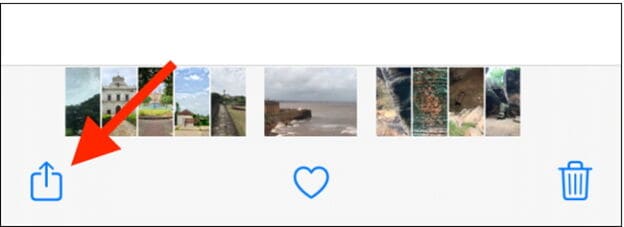
Cara 2: Pilihan Berbagi akan langsung terlihat pada layar. Pilih Simpan sebagai Video. Foto tersebut akan otomatis mengubah sebuah video ke foto. Anda akan menemukan video yang baru saja dibuat persis disebelah masing-masing foto. Dalam video ini juga akan termasuk audionya.
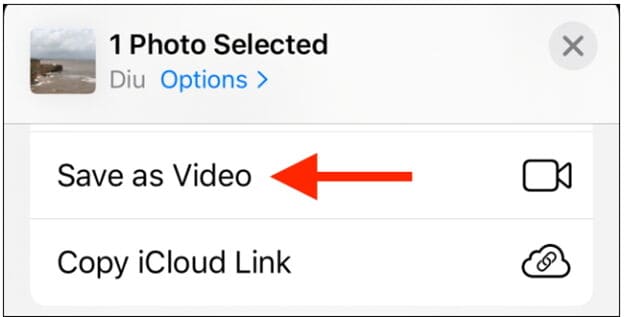
Metode 2: Gunakan Shortcuts untuk menyimpan sebagai Video
Bukanlah hal yang biasa untuk menggunakan shortcuts pada saat membuat video dari foto. Namun, efek lainnya dari penggunaan shortcuts download di internet pada Apple adalah tampilnya peringatan di layar iPhone. Jika anda tetap mencoba untuk menampilkan shortcut, iPhone anda akan memberi respon kepada anda untuk melakukan block pada perangkat ke tiga. Untuk mengindari hal tersebut, navigasikan peraturan perangkat anda>Shortcuts dan aktifkan pilihan Izinkan Shortcuts Tidak Terpercaya. Pada pop-up berikutnya, pilih Izinkan, dan sekarang anda akan diarahkan pada proses shortcut orang ketiga.
Pada arahan ini, kita akan menggunakan Konversi Foto ke Video shortcut.
Bagian 1: Pilih shortcut link pada perangkat anda dan klik Dapatkan Shortcut.
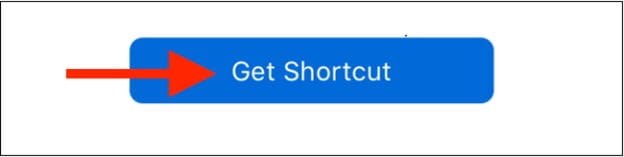
Bagian 2: Sekarang, gulir kebawah dan pilih halaman Shortcut lalu tekan pilihan Tambahkah Shortcut Tak Terpercaya. Shortcut tersebut akan ditambahkan pada daftar anda.
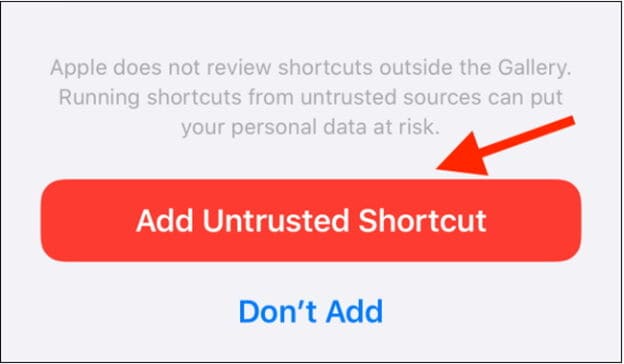
Bagian 3: Dibawah tab Daftar, pilih Konversi foto ke Video.
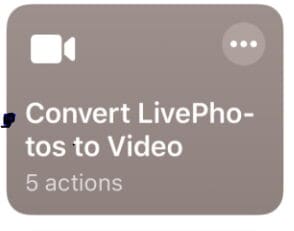
Bagian 4: Kamera roll akan terbuka. Pilih album yang diinginkan dan pilih foto untuk dilihat lebih dulu.
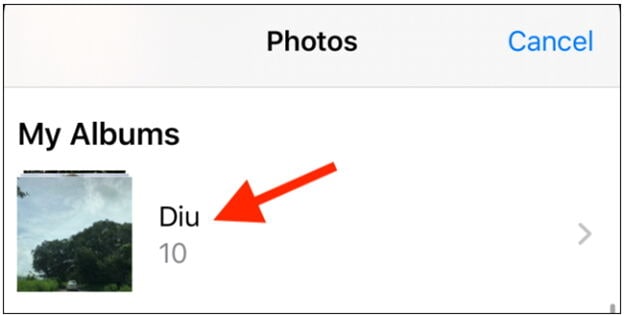
Bagian 5: Pilih Pilih, dan shortcut ketiga akan mengkonversi foto anda menjadi sebuah video. Temukan video terbaru tersebut pada album Terbaru.
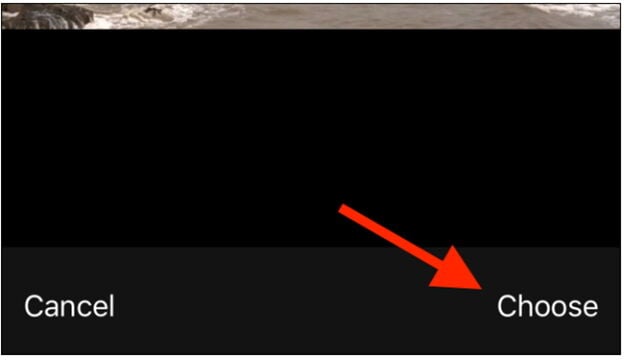
Bagian 2. Bagaimana cara Konversi Video ke Foto secara Online Gratis
Ada banyak pilihan alat untuk konversi video ke dalam bentuk foto. Namun, sebagian besar memerlukan pembayaran untuk mengakses layanan mereka. Sebaliknya, kebanyak aplikasi gratis memiliki layanan yang standard. Beruntungnya, terdapat sebuah aplikasi online gratis terbaik yang dapat mengkonversi video ke foto, berikut daftarnya.
1. Lively konversi
Lively konversi: https://apps.apple.com/us/app/lively-converter/id1446756292 merupakan sebuah konversi gratis yang paling bermanfaat untuk mengkonversi video ke foto, foto ke video atau GIF. Aplikasi ini hanya tersedia pada App Store untuk iPhone dan iPad.
Kelebihan:
- Aplikasi Gratis.
- Ringan.
Kekurangan:
- Hanya bisa digunakan pada iOS 10.0 atau versi sebelumnya.
- Tidak dapat menyimpan Live Foto sesaat ketika konversi selesai.
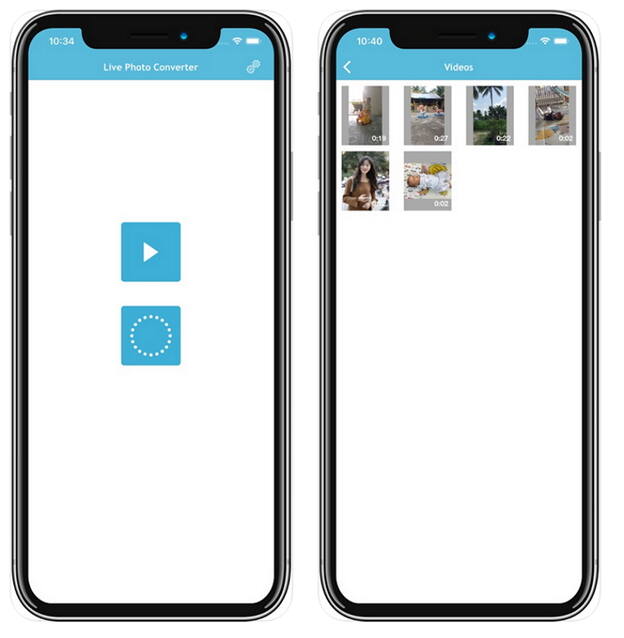
2.LP - Live gambar ke Video dan GIF
LP- Live gambar ke Video dan GIF: https://apps.apple.com/us/app/lp-live-photo-to-video-gif/id1060868165 merupakan konversi sederhana yang memiliki banyak fungsi. Program ini membantu para pengguna untuk ekspor live foto ke video, GIF, dan gambar. Hanya tersedia pada App Store untuk iPhone dan iPad.
Kelebihan:
- Didukung oleh multiple ekspor Live Foto dalam satu waktu.
- Menyediakan beberapa pengaturan untuk menyesuakan ekspor video: Live Foto dan GIF.
Kekurangan:
- Hanya tersedia untuk iOS versi 10.0 keatas.
- Memerlukan pembayaran di dalam aplikasi untuk menghapus iklan.
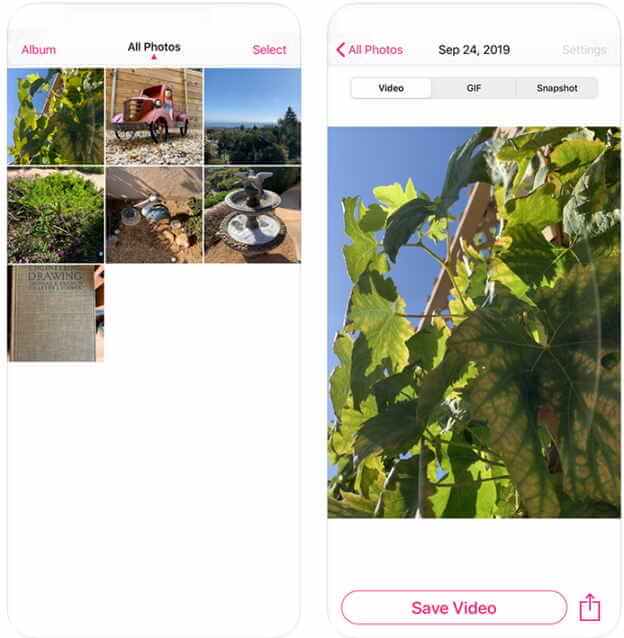
3. Google Foto
Google Foto: https://apps.apple.com/us/app/google-photos/id962194608 merupakan sebuah video online konversi dan hanya tersedia untuk iPhone dan iPad. Melalui program ini, kamu dapat membuat movie, penggabungan foto dan video, GIF, live album, dan beberapa media.
Kelebihan:
- Menyediakan pilihan editing yang baik.
- Menyediakan smart sharing.
Kekurangan:
- Hanya tersedia untuk iPhone dan iPad.
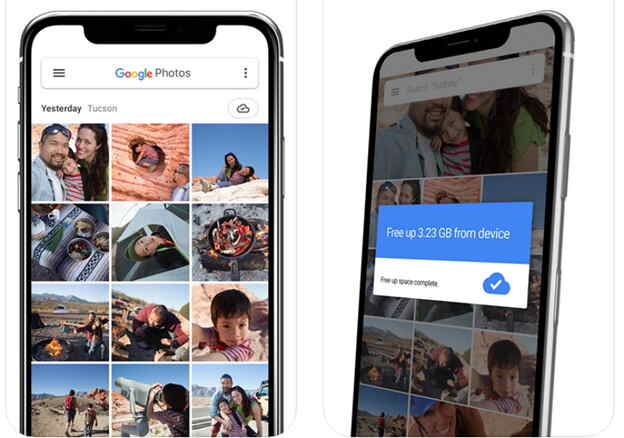
Bagian 3. Cara Termudah untuk Konversi Foto ke Video
Seperti yang dapat anda lihat, konversi live foto ke video yang menggunakan program tersebut terkadang terlihat begitu rumit dan kurang nyaman. Selain itu, metode ini hanya cocok pada perangkat pendukung seperti iPhone dan iPad. Bagaimana jika anda hendak konversi foto dan video dalam jumlah besar pada PC? Ya, hal itu akan cukup rumit jika kita terus mencoba mencarinya dalam pemikiran kita. Namun, sesungguhnya hal ini cukup mudah diatasi dengan menggunakan Wondershare UniConverter. Program ini memiliki kemampuan GIF yang sangat baik dan mampun menyederhanakan proses konversi untuk foto ke video atau GIF maupun sebaliknya. Dengan beberapa penyederhanaan dari gabungan fungsionalitas, pengalaman konversi anda akan menjadi tidak tertandingi.
Wondershare UniConverter - Menyediakan Semua Layanan
- Mengkonversi live foto ke video secara langsung, seperti MP4, MKV VOB (DVD-Video ), AVI, MKV, MOV dalam satu waktu.
- Konversi berkas movie ke ukuran yang dapat diterima oleh seluru perangkat.
- Unduh video populer dari YouTube, Dailymotion, Vevo, dst.
- Mendukung 120X kecepatan konversi dengan berbagai konvensional konversi.
- Edit, meningkatkan & personalisasi video.
- Unduh/rekam video dari YouTube dan 10.000 video lainnya.
- Kotak layanan serbaguna yang digabungkan dengan video metadata, pembuat GIF, kompresor video, dan perekam layar.
- Mendukung OS: Windows 10/8/7, macOS 11 Big Sur, 10.15, 10.14, 10.13, 10.12, 10.11, 10.10, 10.9, 10.8, 10.7, 10.6.
Cara 1 Buka pembuat GIF.
Unduh, pasang dan jalankan Wondershare Uniconverter pada PC. Buka pilihan Layanan dan klik link Buat GIF . Jendela Pembuat GIF akan terbuka, dan Video ke GIF akan menjadi pilihan bawaan. Klik ubah ke Foto ke GIF tab.

Cara 2 Tambahkan Live Foto.
Pada jendela GIF, pilih tombol File dan dilanjutkan pada pemilihan foto yang anda inginkan untuk konversi ke video.
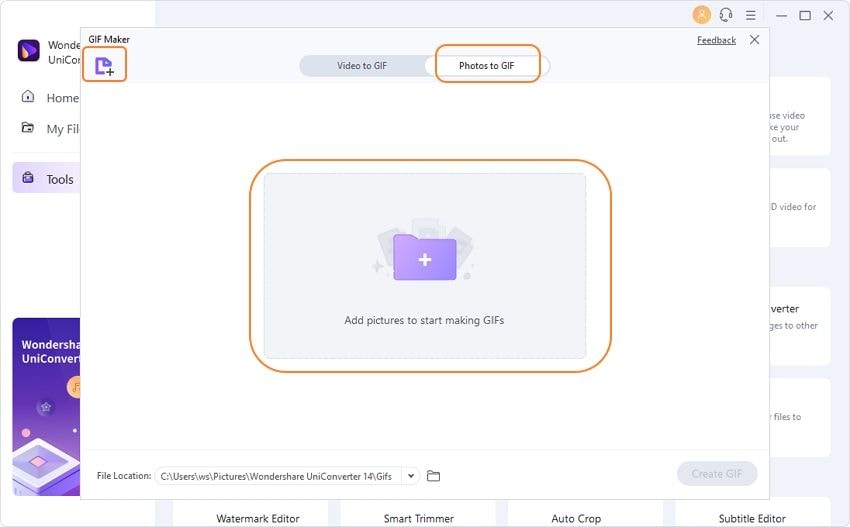
Cara 3 Sesuaikan GIF.
Dibawah gambar pilihan, sesuaikan ukuran yang dikeluarkan, dan bingkai sesuai yang anda butuhkan. Juga sediakan tempat yang termudah untuk menyimpan, pilih instruksi File Location.

Cara 4 Buat Video.
Ketika sudah terbiasa dengan pengaturan tersebut, pilih Buat GIF arahkan konversi dari foto ke video/GIF.
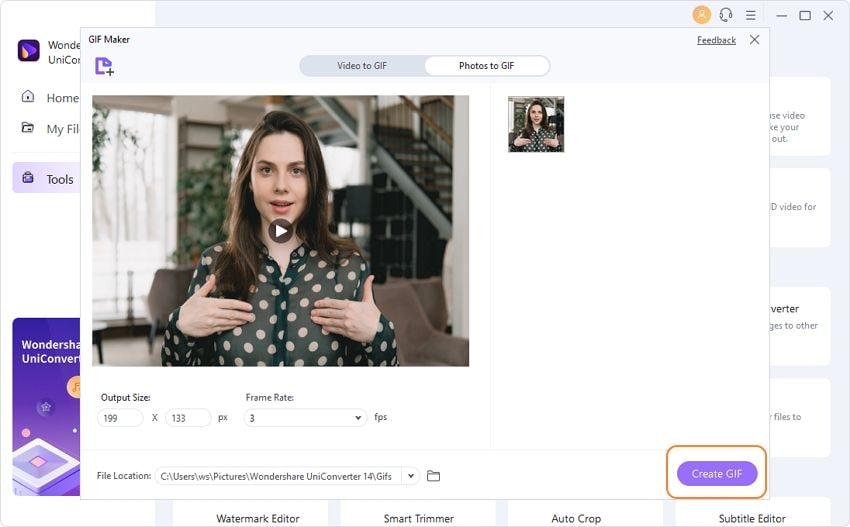




Kayla Morrison
staff Editor